Microsoft Word tiene una rica colección de símbolos especiales, operadores y estilos de viñetas. De estos, las marcas de verificación y las viñetas cuadradas se usan con frecuencia en el programa de oficina para notas, solicitudes, formularios, cartas, folletos, volantes y documentos en línea.
La siguiente guía muestra las formas nativas más fáciles de insertar marcas de verificación y viñetas cuadradas en Microsoft Word. Estos métodos funcionarán mejor en Microsoft Office 365 y Microsoft Word 2016 en adelante. También deberían funcionar en versiones anteriores de Word a excepción del motor de búsqueda Bing.
Usando estos métodos, ilustraremos cómo insertar símbolos poco comunes y de uso menos frecuente, fácil y repetitivamente. Cualquier cosa escrita en Word también se puede escribir en Gmail, Google Docs y otros editores de documentos.
Agregar marcas de verificación en Microsoft Word
Para agregar una marca de verificación en cualquier lugar del documento, coloque el cursor y haga clic en «Insertar -> Símbolo -> Más símbolos».
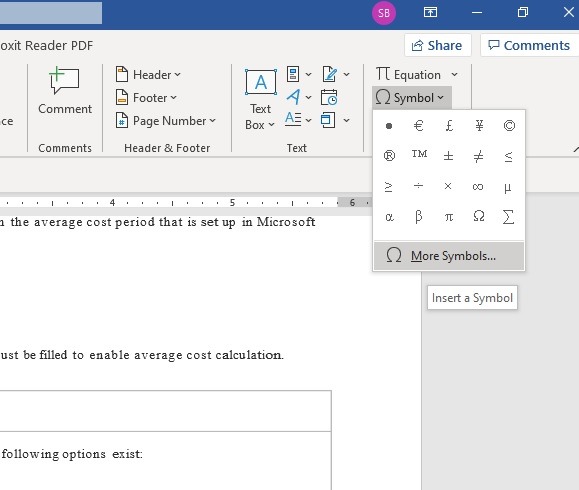
Seleccione «Wingdings 2» como fuente. Puede seleccionar cualquier otra fuente que muestre el símbolo de marca de verificación, pero con Wingdings 2, obtendrá un símbolo de apariencia ordenada, que se puede replicar fácilmente en cualquier momento.
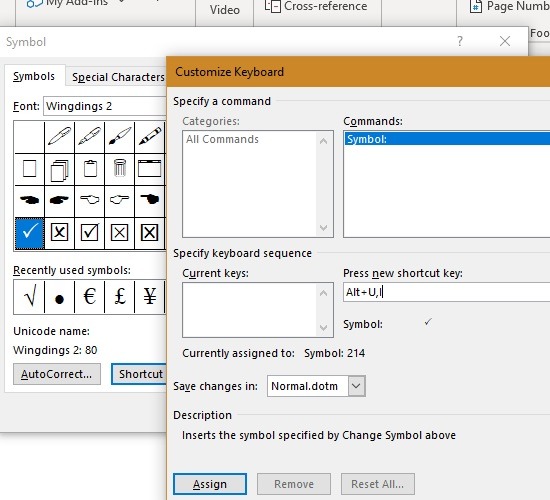
Haga clic en «teclas de acceso directo» para los símbolos de marca de verificación y escriba cualquier tecla en su teclado para asignar una tecla de acceso directo. Si bien puede usar copiar y pegar, una tecla de método abreviado ahorrará tiempo cuando el símbolo deba repetirse muchas veces en el documento. Asegúrese de que la tecla de método abreviado que diseñó no sea común. Nunca utilice atajos del sistema como Alt + F4, Ctrl + C, Ctrl + F para crear atajos.
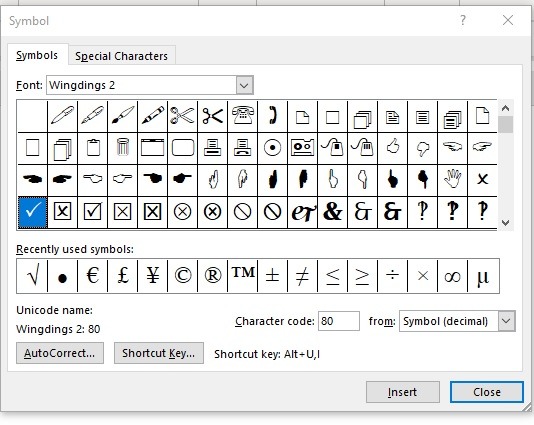
Otra forma de importar el símbolo de marca de verificación es abrir «Mapa de caracteres» desde el menú Inicio.
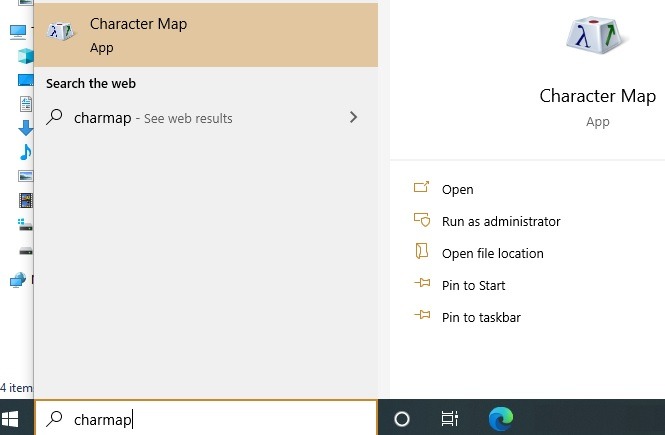
Seleccione Wingdings 2 como estilo de fuente y ubique el símbolo de marca de verificación, que se usará al seleccionarlo y copiarlo y pegarlo en su documento de Word. También puede seleccionar el símbolo x para transmitir el significado opuesto.
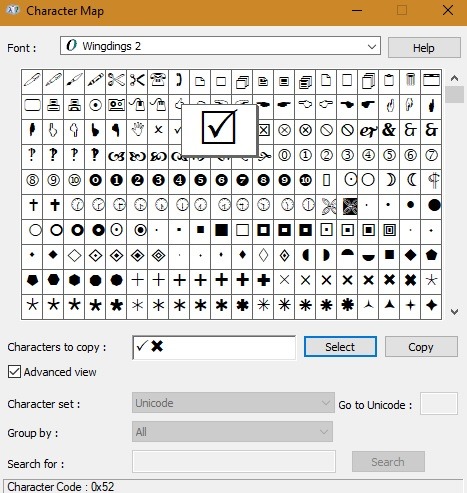
Una vez que se ha insertado el símbolo de la marca de verificación, puede seleccionarlo para cambiar sus atributos a través de los «efectos de texto» de la fuente, disponibles con una simple selección con el botón derecho del ratón. Esto le ayudará a obtener una increíble variedad de símbolos de marca de verificación que son atractivos y únicos.
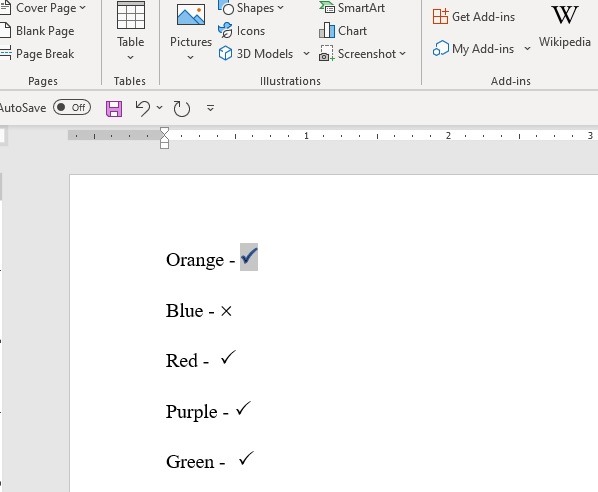
Agregar viñetas cuadradas en Microsoft Word
Para agregar viñetas cuadradas en Microsoft Word, primero seleccione el texto completo que debe estar separado por una lista de estilo de viñetas. También puede crear primero el estilo de viñeta y usarlo en todo el documento. La «biblioteca de viñetas» tendrá una colección de estilos de viñetas, incluida la viñeta cuadrada.
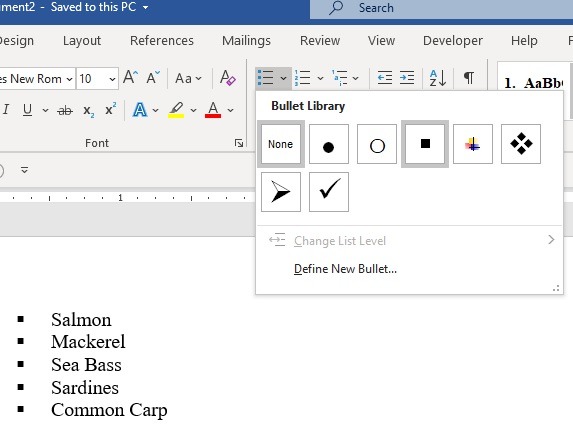
Haga clic en «definir nueva viñeta» para continuar con el siguiente paso, seguido de «símbolo» y «Aceptar».
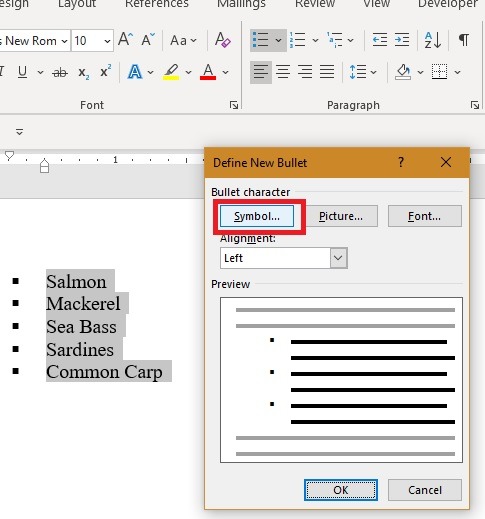
Aquí, en la categoría de fuente Wingdings, puede ver una «viñeta cuadrada hueca», que es muy común en muchos documentos. Seleccione «Aceptar» para continuar.
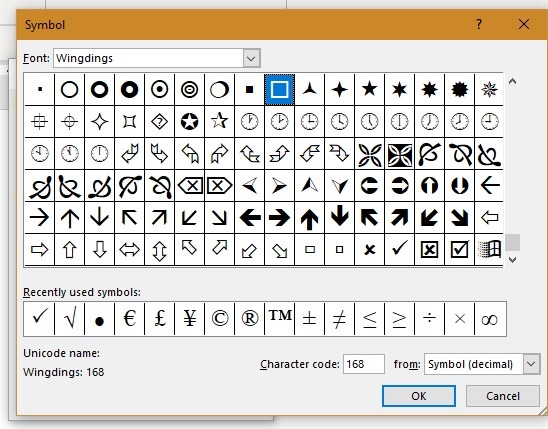
Además del cuadrado hueco, también puedes ver una variedad de balas circulares huecas, estrellas, diamantes, flechas y balas negativas.
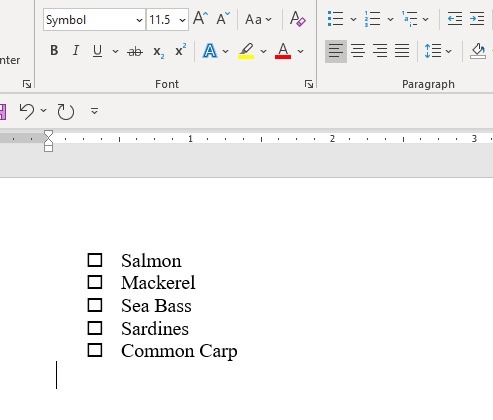
Para obtener aún más variedad en los estilos de viñetas, seleccione «Definir nueva viñeta» una vez más y seleccione «Imagen -> Aceptar».
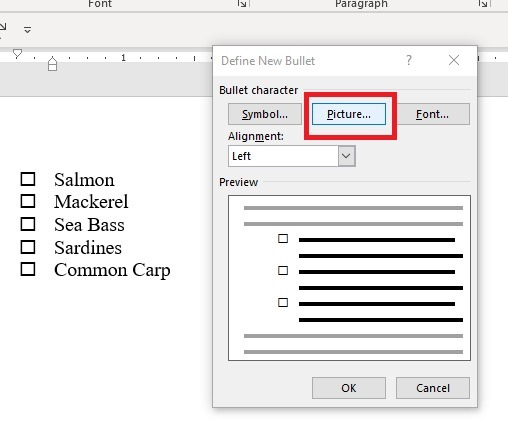
En la siguiente pantalla, obtendrá varias opciones para insertar imágenes en lugar de estilos de viñetas. Puede ir con un archivo elegido o «OneDrive – Personal». La forma más inteligente de hacerlo es usar la «búsqueda de imágenes de Bing», que tiene una asombrosa variedad de viñetas cuadradas y más símbolos.
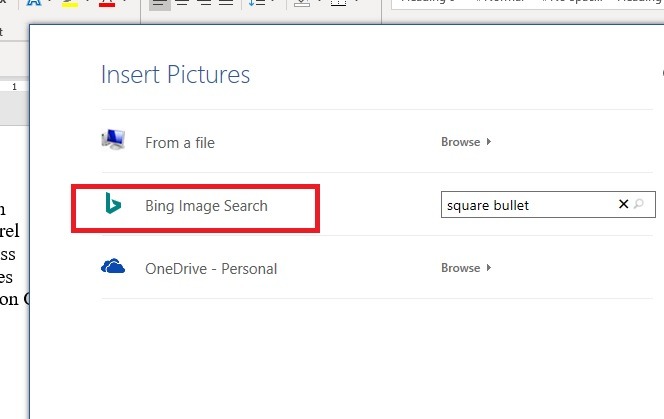
Asegúrese de que las imágenes de viñetas que use sean solo de Creative Commons.
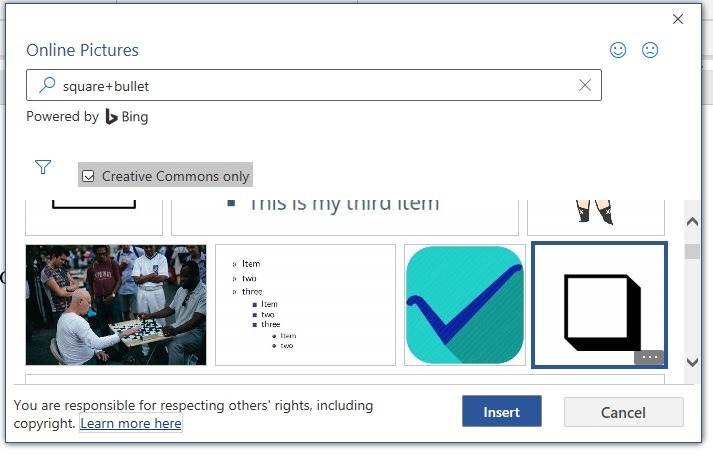
Uso de las técnicas anteriores para otros símbolos
Ahora que hemos aprendido los métodos para insertar marcas de verificación y viñetas cuadradas en un documento de Microsoft Word, apliquemos este aprendizaje para insertar símbolos más útiles. Por ejemplo, Wingdings 2 tiene una gran variedad de balas triangulares, cuadradas, pentágonas y hexagonales.
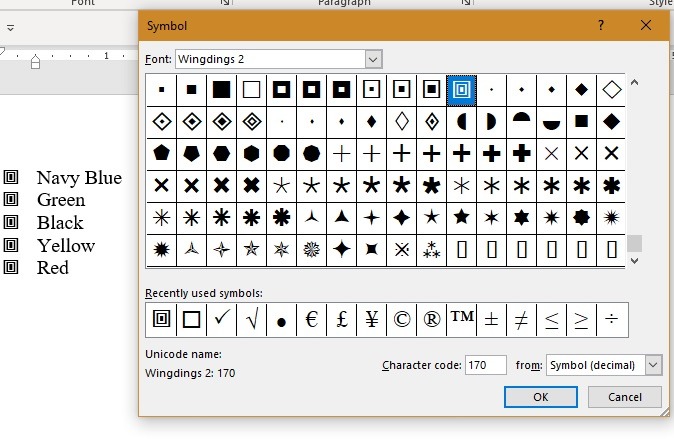
«Webdings» es otro estilo de fuente útil para seleccionar muchas imágenes representativas en lugar de viñetas. Ya sea que elija un hombre o una mujer, una pizza o una bomba, hay muchos símbolos que representan muchos objetos y personas.
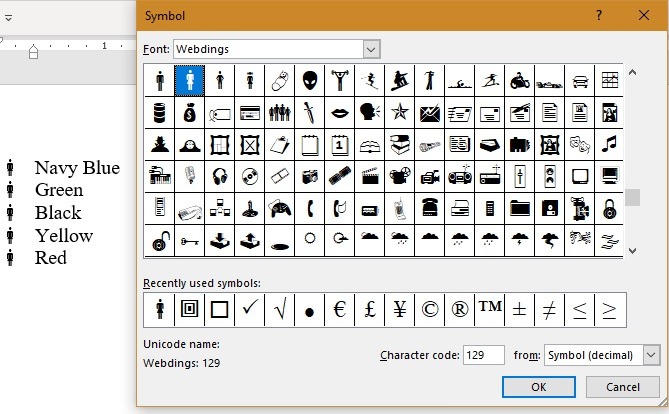
También puede usar la fuente como «texto normal» con una gran variedad de símbolos de moneda, como la libra esterlina £, el euro €, el yen ¥ e incluso tipos poco comunes como la grivna húngara ₴. Si está tratando con una moneda dada varias veces en un documento, es mejor usar la tecla de método abreviado asignada.
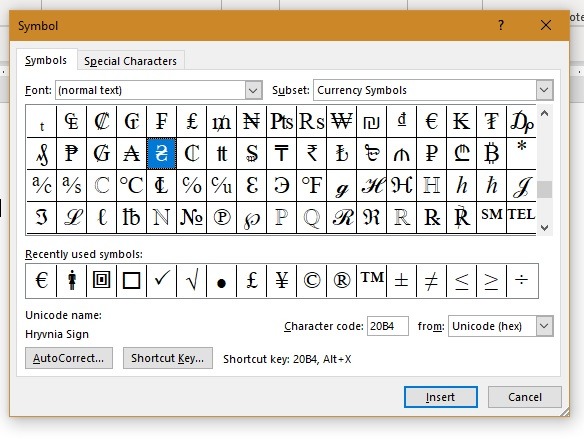
Además de los símbolos de moneda, puede usar los símbolos de la asociación fonética internacional (IPA) directamente en Word.
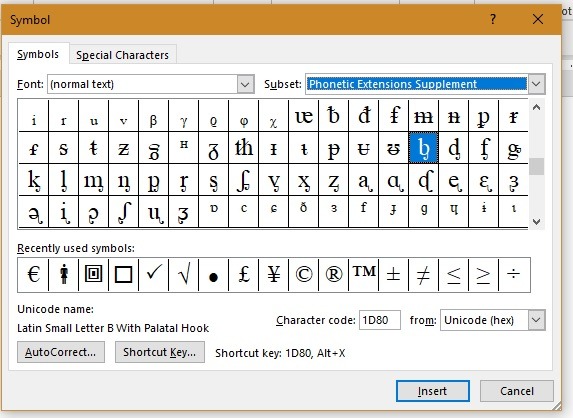
Además de insertar símbolos poco comunes y de grado en Microsoft Word, ¿sabía que también puede transcribir audio en Microsoft Word 365?
